Отримуйте інформацію лише з офіційних джерел
Єдиний Контакт-центр судової влади України 044 207-35-46
1. Введення
Веб-портал “СУДОВА ВЛАДА УКРАЇНИ” (далі Веб-портал) представляє собою програмну розробку - ресурс в мережі Інтернет, за допомогою якого будь-який громадянин України може отримати інформацію про кожний спеціалізований, загальний суд України, його координати, завдання, склад та функції підрозділів, а також основні показники. Також ресурс інформує про значні події, законопроекти, що стосуються судової системи. На веб-порталі представлені посилання на інші офіційні інтернет ресурси, зразки типових позовних заяв та інші документи, існує розділ в якому користувачі можуть поставити запитання та отримати на них відповіді.
У цьому документі викладений порядок вводу інформації під час редагування окремих сторінок, закріплених за певною судовою установою, з метою інформування відвідувачів порталу про новини та порядок роботи судової установи, її підрозділів, працівників, про встановлені розміри витрат, які мають сплатити позивачі, про стан матеріально-технічної бази судових установ та інше.
Підставами для розробки Веб-порталу “СУДОВА ВЛАДА
УКРАЇНИ” є:
- УКАЗ ПРЕЗИДЕНТА УКРАЇНИ Про заходи щодо розвитку національної складової глобальної інформаційної мережі Інтернет та забезпечення широкого доступу до цієї мережі в Україні від 31 липня 2000 року № 928/2000;
- ПОСТАНОВА КАБІНЕТУ МІНІСТРІВ УКРАЇНИ від 4 січня 2002 р. № 3 «Про Порядок оприлюднення у мережі Інтернет інформації про діяльність органів виконавчої влади»;
- НАКАЗ ДЕРЖАВНОЇ СУДОВОЇ АДМІНІСТРАЦІЇ УКРАЇНИ від 15 серпня 2007 року № 81 «Про забезпечення розміщення і постійне оновлення інформації на Веб-порталі "Судова влада України"».
2. Головна сторінка
Для початку роботи з Веб-порталом необхідно на комп’ютері, якій має вихід в мережу Інтернет, запустити Інтернет браузер і в рядку введення адреси ввести http://www.court.gov.ua/
Головна сторінка Веб-порталу (рис. 2.1) має 3 основних поля.
Центральне поле призначене для висвітлення новин та нагальної інформації з питань пов'язаних з судовою системою України.
Праве поле має інформативний характер та розраховане на швидкий доступ до інформації для конкретної цільової аудиторі по питанням що найчастіше задаються.
Ліве поле представляє собою систему розгалуженого меню, яке включає в себе графічно-інформативне відображення структури системи судоустрою (див пункт 3.), посилання на діючі проекти та суміжні структури, та висвітлює основні питання по роботі судової влади України.
Рис. 2.1 Головна сторінка Веб-порталу "Судова
влада України"
Структурно Веб-портал складається з таких елементів:
1. Розділ "Єдиний державний реєстр судових рішень" - посилання для переходу на сайт "Єдиний державний реєстр судових рішень".
2. Розділ "Новини".
3. Розділ "Суди" - посилання для переходу на інформаційні сторінки судів України.
4. Посилання на веб-сторінку Конституційного суду України.
5. Посилання на веб-сторінку Вищої ради юстиції.
6. Розділ присвячений діяльності "Державної судової адміністрації України".
7. Розділ присвячений діяльності "Кваліфікаційних комісій суддів".
8. Розділ присвячений статистичним даним про стан здійснення правосуддя.
9. Розділ з корисними посиланнями на веб-сайти структур державної системи України.
10. Розділ присвячений запитанням та відповідям.
Також на стартовій сторінці веб-порталу відвідувачі можуть ознайомитися з порадами та документами за такими темами:
- як звернутися до суду ?;
- як ознайомитися із судовим рішенням ?;
- як оскаржити судове рішення ?;
- як поскаржитися на працівника суду ?;
- судовий збір;
- бланки документів;
- оголошення про кандидатів на обрання суддями;
- оголошення про початок роботи судів.
Кандидати в судді і всі зацікавлені можуть ознайомитися з порадами та документами за такими темами:
- як стати суддею?
- оголошення про кандидатів на обрання;
- порядок складання кваліфікаційного іспиту;
- бланки документів.
Суддям може бути цікавим знайомство з з документами та інформацією за такими темами:
- кваліфікаційна атестація;
- Академія суддів України;
- бібліотека судді;
- інформаційні листи;
- кадрове забезпечення суддівського корпусу.
3. Схема судоустрію
Рис. 3.1 Система судоустрою
Одним з головних пунктів меню є графічно-інформативне відображення структури судоустрою (рис. 3.1).
Як показано на малюнку, виводиться ієрархічно-підлегла інтерактивна модель всієї судової системи України. Інтерактивна система пошуку є структурованою та інтуїтивно зрозумілою. Для переходу до сторінки конкретного суду, вибирається необхідний суд в відповідний категорії за допомогою випадаючого меню і у разі натискається стрілочка >> біля назви для переходу на інформаційну сторінку даного суду.
4. Типовий вид веб-сторінки суду
Веб-сторінка суду у відповідності до єдиної структури Веб-порталу має три основних поля (рис. 4.1).
Центральне поле призначене для висвітлення новин та нагальної інформації з питань пов'язаних з судовою системою України та персональною важливою інформацією суду.
Праве поле має інформативний характер, в ньому вказана контактна інформація суду та графік його роботи.
Ліве поле представляє собою структурне меню, яке включає в себе стандартні поля :новини, керівництв, вакансії, держмито, та розділи які може створювати та редагувати відповідальна особа суду.
Рис. 4.1. Типовий вид сторінки суду
5. Адміністрування сторінки суду
Для початку адміністрування сторінки Вашого суду, потрібно зайти в меню адміністратора Веб-порталу за адресою http://court.gov.ua/admin/ (рис. 5.1).
Рис. 5.1 Вхід в меню адміністратора
В поле "Логін" потрібно ввести логін доступу, а в поле "Пароль" потрібно ввести пароль доступу до сторінок суду. Логін та пароль є конфіденційною інформацією, яка не підлягає розголошенню. Отримати логін та пароль можливо у керівника РСП Державного підприємства "Інформаційні судові системи" у Вашому регіоні.
Після введення логіну та паролю, відкриваєтсья меню адміністратора (рис. 5.2).
В лівій частині меню адміністратора знаходиться назва суду, сторінки якого адмініструються, та Логін, під яким зайшов адміністратор. Нижче знаходиться кнопка Вихід, при натисканні якої адміністратор виходить з меню адміністратора сторінок.
Рис. 5.2 Меню адміністратора
5.1 Створення та редагування груп меню
Права частина меню адміністратора призначена для створення, редагування та видалення пунктів меню. Для редагування доступні розділи, що знаходяться в лівому полі типової сторінки суду. Для спрощення вони відокремлені написом " ---Ліворуч--- ".
Стандартним набором розділів є: Новини, Керівництво, Вакансії, Держмито - всі вони знаходяться в одній групі. При бажанні створити нову групу потрібно натиснути на пункт меню Додати групу. Після натиснення з’являється меню редагування створюваної групи. З цього меню можна повернутися на сторінку редагування меню, натиснувши на Повернутися до редагування меню, або продовжити створювати нову групу. Потрібно вказати сторону з якої потрібно створити групу (права локального адміністратора дозволяють створювати групи тільки з лівого боку) дати їй назву в меню Заголовок та вписати URL і порядок. Порядок вказує на знаходження групи відносно інших груп (приклад. 1 буде вище ніж 2 та 5, а 2 буде нижче ніж 1 але вище ніж 5). URL – технічний параметр може співпадати з порядковим номером. Для закінчення створення потрібно натиснути кнопку Готово (рис. 5.3).
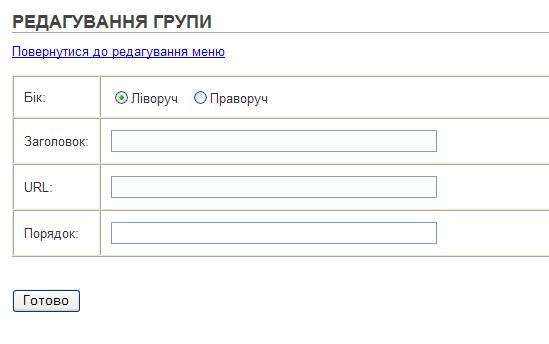
Рис. 5.3 Меню редагування групи
Існуючі та
створені групи можна редагувати натиснувши пункт меню Редагувати або видалити, натиснувши Видалити.
5.2 Створення та редагування розділів
До існуючих груп можна додавати розділи. Це можливо при натисканні Додати розділ. Для кожної групи створюється свій пункт Додати розділ. Після натискання на ньго відкривається наступне меню (рис. 5.4).
Рис. 5.4 Меню редагування розділу
Потрібно вказати назву в меню Заголовок та вказати URL і порядок. Порядок вказує на знаходження групи відносно інших груп (приклад. 1 буде вище ніж 2 та 5, а 2 буде нижче ніж 1 але вище ніж 5). URL – технічний параметр може співпадати з порядковим номером. Також потрібно вказати тип даних, які будуть вноситись, вибравши його з випадаючого меню. Для закінчення створення потрібно натиснути кнопку Готово.
Існуючі та створені розділи можна редагувати, натиснувши пункт меню Редагувати, та видалити, натиснувши Видалити.
З цього меню можна повернутися на сторінку редагування меню, натиснувши на Повернутися до редагування меню.
5.3 Створення та редагування документів
В кожний з розділів можна внести документи, в залежності від типу розділу різного формату.
Натиснувши на той розділ в який ви хочете добавити документ Ви переходите в меню по доданню редагуванню та видаленню документів (рис. 5.5).
Рис. 5.5 Меню редагування та видалення документів
Для того, щоб додати новий документ потрібно натиснути Додати Існуючі та створені документи можна редагувати, натиснувши пункт меню Редагувати, та видалити, натиснувши Видалити.
Після натискання Додати ви переходите до меню формування документу. Існують три види меню формування документу (можливе розширення) (рис. 5.6).
Перший вид меню формування документів розділу Керівництва. Першим пунктом потрібно вказати посаду працівника суду, потім внести Його персональні дані та години роботи. В кінці можна прикріпити фото.
Для закінчення створення потрібно натиснути кнопку Готово.
Рис. 5.6 Меню редагування розділу
Другий вид меню формування документів - розділ держмито.
Першим пунктом потрібно задати в випадаючому меню тип, потім заповнити всі інші поля і, для закінчення створення, потрібно натиснути кнопку Готово (рис. 5.7).
Рис. 5.7 Меню редагування розділу
Третій вид меню формування документів всіх інших розділів є таким..
Перши 3 поля (<title>:, <keywords>:, <description>:) використовуються для правильного відображення документу на сайті та можливого пошуку цього документу через інтернет. Всі три поля бажано щоб співпадали з полем Заголовок, в якому вказується назва документу. Також вказується дата та час внесення документу, за замовченням вказаній поточній час. При бажанні можна додати малюнок (розміром не більше 64Х64). Бажано вказувати короткий зміст документу для спрощення пошуку та більшої інформативності. Поле Текст складається з меню формування тексту та поля, в якому сам текст формується. Меню формування тексту подібно до стандартного меню текстового редактора Microsoft WORD і мають однакове функціональне значення.
Для закінчення створення потрібно натиснути кнопку Готово (рис. 5.8).Рис. 5.8 Меню формування документів

